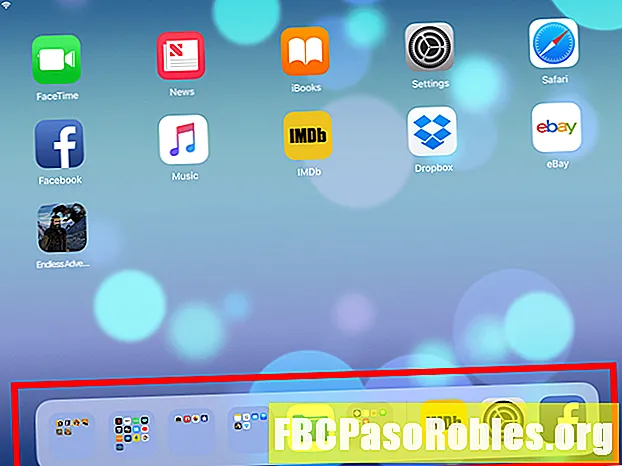
Задаволены
- Выкарыстоўвайце тэчкі і док для арганізацыі вашых прыкладанняў
- Арганізуйце iPad з тэчкамі
- Размясціце самыя папулярныя прыкладанні на док-станцыі
- Змесціце тэчкі на доку
- Сартаваць прыкладанні ў алфавітным парадку
- Прапусціце Арганізацыю iPad і выкарыстоўвайце Пошук увагі або Siri
Выкарыстоўвайце тэчкі і док для арганізацыі вашых прыкладанняў
Apple валодае гандлёвай маркай "Ёсць прыкладанне для гэтага" па ўважлівай прычыне - здаецца, прыкладанне практычна для ўсяго. Аднак няма прыкладання для арганізацыі ўсіх прыкладанняў, якія вы загружаеце з App Store, таму, калі вы любіце скарыстацца кожнай рэкламнай рэкламай, якая ідзе па-вашаму, вам хутка прыйдзецца арганізаваць свае прыкладанні, а не проста адпускаючы кожнае новае прыкладанне да задняй лініі.
Арганізуйце iPad з тэчкамі

Калі iPad быў уведзены, ён не ўтрымліваў спосаб стварэння тэчак, але гэтая функцыя неўзабаве стала важным інструментам куратавання прыкладанняў на прыладзе. Працэс перамяшчэння прыкладання ў тэчку просты, як перамяшчэнне дадатку, але замест таго, каб адкінуць прыкладанне на адкрытую вобласць на галоўным экране iPad, вы перамесціце яго ў іншае.
-
Націсніце і ўтрымлівайце прыкладанне, якое вы хочаце змясціць у тэчку.
-
Пасля таго, як ён пачне перамяшчацца, перацягніце яго па іншым дадатку, якое вы хочаце змясціць у тую ж тэчку, але не выпускайце яго.
-
Працягваючы ўтрымліваць прыкладанне, вы павялічваеце прагляд у тэчцы. Выпусціце прыкладанне.
-
Дадайце імя ў тэчку, калі агульнае імя, якое абраў iPad, не тое, што вы хочаце выкарыстоўваць, націснуўшы ў вобласці імя. IPad распазнае тыпы прыкладанняў, таму калі вы створыце тэчку з двума дадаткамі для надвор'я, назва будзе "Надвор'е".
-
Націсніце на тэчку і вярніцеся на галоўны экран. Цяпер вы можаце націснуць, утрымліваць і перацягваць дадатковыя прыкладанні ў тэчку.
Зрабіце некалькі папак для захоўвання вашых прыкладанняў. Людзі часта ствараюць папкі для гульняў, прыкладанняў для прадукцыйнасці, забаўляльных прыкладанняў, фінансавых дадаткаў і гэтак далей. Калі вы не карыстаецеся пэўнай тэчкай, перацягнуць усе прыкладанні ў ёй на галоўны экран, і папка знікае.
Размясціце самыя папулярныя прыкладанні на док-станцыі
Прыкладанні ў док-станцыі ў ніжняй частцы экрана застаюцца аднолькавымі незалежна ад таго, на якім хатнім экране вы зараз знаходзіцеся, так што гэтая вобласць з'яўляецца лепшым месцам для найбольш папулярных прыкладанняў. Шмат хто з нас ніколі не мяняе прыкладанні на лаве падсудных, але вы можаце змясціць да 13 прыкладанняў на лаву падсудных, так што ў вас ёсць шмат месца для персаналізацыі досведу дока. Пасля першага паўтара дзясятка значкі прыкладанняў скарачаюцца, каб вызваліць месца для дадатковых абразкоў прыкладанняў.
Дак-станцыя аўтаматычна адлюстроўвае тры апошнія выкарыстаныя прыкладанні, таму нават калі ў вас няма дак-станцыі, вы можаце запускацца з дока, калі вы нядаўна адкрылі яе.
Вы размяшчаеце прыкладанне на доку так жа, як і ў любым месцы.
-
Націсніце і ўтрымлівайце прыкладанне, пакуль яно не зазвіне.
-
Перамесціце палец і прыкладанне на стыкоўку і ўтрымлівайце, пакуль астатнія прыкладанні на лаве падсудных не збяруцца з дарогі.
-
Адпусціце палец.
Калі док-станцыя ўжо запоўненая, альбо вы вырашылі вам скарыстацца адным з дадаткаў па змаўчанні, перамесціце прыкладанні з дак-станцыі так, як вы перамесціце іх з любой кропкі свету. Калі вы перамесціце прыкладанне з док-станцыі, астатнія прыкладанні самі перастановяцца.
Змесціце тэчкі на доку
Адзін з самых крутых спосабаў арганізаваць свой iPad - гэта гартаць сцэнар. У той час як док прызначаны для найбольш часта выкарыстоўваюцца прыкладанняў, а галоўны экран прызначаны для вашых папак і астатніх вашых прыкладанняў, вы можаце выкарыстоўваць галоўны экран для самых папулярных прыкладанняў і дак-станцыю для ўсяго астатняга, запоўніўшы док-станцыю папкі. Размяшчэнне тэчкі на доку - выдатны спосаб атрымаць доступ да цэлага шэрагу прыкладанняў з любога хатняга экрана.
Такім чынам, замест таго, каб выкарыстоўваць док-станцыю для прыкладанняў, якія вы хочаце лёгка, вы пакідаеце іх на першай старонцы галоўнага экрана і змесціце ўсе астатнія прыкладанні ў папкі.
Сартаваць прыкладанні ў алфавітным парадку
Немагчыма захаваць свае праграмы пастаянна арганізаванымі ў алфавітным парадку, але вы можаце сартаваць іх, не перамяшчаючы кожнае прыкладанне, выкарыстоўваючы абыходны шлях.
-
Запусціце Налады прыкладанне.
-
Перайсці да Генерал у меню злева і выберыце Скінуць унізе Агульныя налады.
-
Націсніце Скінуць макет хатняга экрана і пацвердзіце свой выбар у дыялогавым акне, якое з'явілася, націснуўшы Скінуць.
У гэтай працэдуры сартаваны ўсе загружаныя вамі дадаткі ў алфавітным парадку. Яны з’яўляюцца адразу за прыкладаннямі па змаўчанні, якія размяшчаюцца так, як яны былі, калі вы атрымалі iPad. Прыкладанні, якія вы загружаеце пазней, не маюць азбукі; яны з'яўляюцца ў канцы прыкладанняў, як звычайна.
Прапусціце Арганізацыю iPad і выкарыстоўвайце Пошук увагі або Siri
Калі вы загружаеце дзясяткі новых прыкладанняў штотыдзень, асноўных парад па арганізацыі iPad можа быць недастаткова, каб iPad лёгка перамяшчаўся.
Гэта нармальна, таму што вы можаце запускаць любое прыкладанне ў любы час, выкарыстоўваючы Пошук увагі, які вы знойдзеце, правёўшы прама з першага галоўнага экрана. Вам не трэба шукаць прыкладанне. Інструмент прапануе поле пошуку і некалькі прапаноў па нядаўна выкарыстаным дадаткам.
Яшчэ адзін просты спосаб запуску прыкладання - гэта выкарыстанне Siri. Націсніце і ўтрымлівайце Дадому кнопка, каб запусціць Siri, а затым сказаць Запуск нататкі альбо Запусціце пошту альбо ў залежнасці ад таго, што прыкладанне вы хочаце адкрыць.

